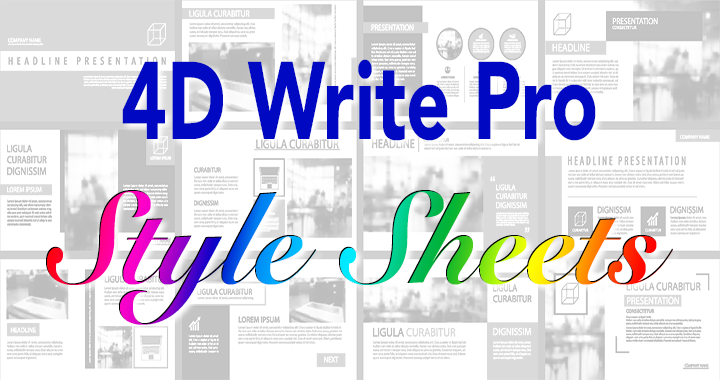Pour 4D Write Pro, 4D v18 apporte une bonne nouvelle : l’arrivée des feuilles de style ! Nous sommes ravis d’annoncer que vous pouvez désormais gérer vos propres feuilles de style pour les paragraphes ou les caractères.
Les feuilles de style de HDI 4D Write Pro
Avant d’aller plus loin, vous vous demandez peut-être « Qu’en est-il des feuilles de style que j’ai créées avec 4D Write ? ». Nous vous couvrons, car non seulement elles sont importées, mais elles peuvent être appliquées !
Un petit rappel
Quelques nouvelles commandes ont été ajoutées pour créer, supprimer et importer des feuilles de style. Mais avant de plonger dans les détails, rafraîchissons votre mémoire. Que sont les feuilles de style et que peut-on faire avec elles ?
feuille de style de personnage
Une feuille de style de caractères vous permet de définir la façon dont un caractère (ou un mot) est affiché et imprimé. Vous pouvez définir la famille de polices, le style, la couleur et d’autres attributs comme le soulignement ou le passage à la ligne, ou la modification du texte comme les majuscules et les minuscules, les majuscules, etc.
feuille de style de paragraphe
Une feuille de style de paragraphe offre encore plus. Vous pouvez l’utiliser pour définir les couleurs des marges, le rembourrage, les onglets, les bordures, et bien plus encore.
Comment cela fonctionne-t-il ?
Tout d’abord, la feuille de style doit être créée avec la commande new : WP New style sheet. Une fois créée, le contenu de la feuille de style doit être défini à l’aide de la commande bien connue WP Set attributes . Vous pouvez ajouter autant d’attributs que vous le souhaitez, à condition que le type de feuille de style soit adapté aux attributs. Par exemple, vous pouvez définir l’attribut wk text color pour une feuille de style de caractère ou de paragraphe, mais vous ne pouvez définir que les attributs wk margin ou wk border pour une feuille de style de caractère.
Une fois tout cela fait, la dernière chose à faire est d’appliquer la feuille de style nouvellement créée à une cible (paragraphes ou textes spécifiques).
Quelle différence cela fait-il ?
Pourquoi perdre du temps à appliquer les mêmes attributs individuellement à plusieurs paragraphes alors que vous pouvez le faire en une seule fois ? De plus, si vous voulez modifier quoi que ce soit par la suite, vous devrez le faire pour chaque paragraphe( par exemple, changer la famille de polices, la taille de la police, la couleur).
Désormais, si vous appliquez une seule feuille de style à plusieurs paragraphes et que vous souhaitez apporter un changement, il vous suffit de modifier les attributs dans la feuille de style elle-même. Une fois la mise à jour de la feuille de style effectuée, toutes les modifications seront réappliquées à chaque paragraphe faisant référence à cette feuille de style ! Un gain de temps considérable ! C’est aussi plus sûr puisque vous êtes sûr de n’oublier aucun paragraphe.
Exemple
Une feuille de style est un objet appartenant à un document. Elle est créée à l’aide de la commande WP New style sheet. Une fois créé, vous pouvez utiliser cet objet comme paramètre pour WP Set attributes.
Créons une feuille de style de paragraphe « Blue Helvetica » où nous voulons afficher la police du paragraphe dans la famille de polices « Blue Helvetica », 24pt, aligné à gauche :
styleSheet:=WP New style sheet(WParea1;wk type paragraph; "Blue Helvetica Neue")
WP SET ATTRIBUTES (styleSheet;wk font; "Helvetica Neue Condensed Black")
WP SET ATTRIBUTES (styleSheet;wk font size; "24pt")
WP SET ATTRIBUTES (styleSheet;wk text color; "blue")
WP SET ATTRIBUTES (styleSheet;wk text align;wk left)
Appliquons-la maintenant aux deux premiers paragraphes :
colParagraphs:=WP Get elements(WParea1;wk type paragraph)
For ($i;0;1)
WP SET ATTRIBUTES (colParagraphs[$i];wk style sheet; "Bleu Helvetica Neue")
End for
Vos paragraphes devraient ressembler à ceci :

Vous pouvez changer d’avis et décider que vous préférez le vert au bleu et l’alignement justifié à l’alignement à gauche … modifiez simplement deux attributs et le tour est joué !
plus de commandes
Cinq nouvelles commandes ont été créées :
- WP New style sheet: permet de créer une feuille de style
- WP DELETE STYLE SHEET: permet de supprimer une feuille de style
- WP Get style sheet: permet de retrouver une seule feuille de style par son nom,
- WP Get style sheets: permet de remplir une collection de feuilles de style d’un type donné, et enfin,
- WP IMPORT STYLE SHEETS: permet d’importer des feuilles de style existantes créées dans un autre document 4D Write Pro (comme modèle, par exemple).
Une note sur l’interface utilisateur
L’interface utilisateur a également été améliorée. Le widget du panneau latéral (dans un nouvel onglet) et le widget de la barre d’outils (dans le premier onglet) incluent maintenant des outils de feuille de style.


Remarque: le code source des deux widgets est disponible pour 4D Partners. Il s’agit également d’un outil d’apprentissage intéressant : vous pouvez utiliser le code source pour découvrir les commandes de 4D Write Pro et voir comment nous les utilisons.